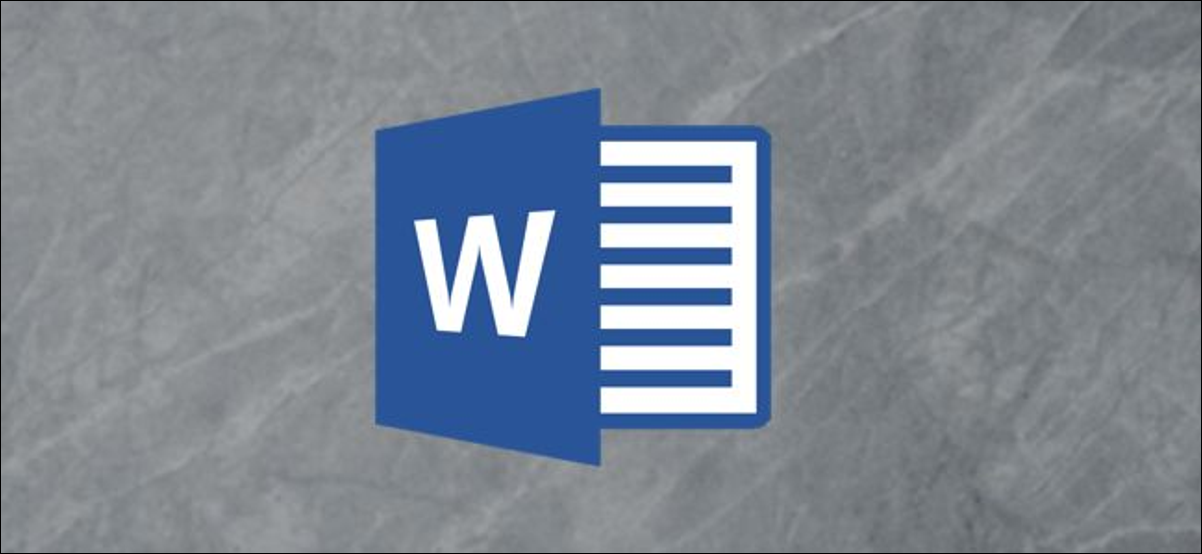
如果您想传达信息,演示活动,吸引听众的注意或只是增加一些幽默感,则向Word文档中添加动画GIF很有用。这是在Microsoft Word中添加动画GIF的方法。
Word使您可以插入存储在计算机硬盘上的GIF动画。在Word文档中插入GIF的过程与插入图片或其他对象没有什么不同 。不幸的是,这仅适用于Windows 10的Microsoft Word。如果您是Mac用户,您仍然可以插入GIF,但不会对其进行动画处理。
首先,打开Word并将光标放置在您希望GIF出现的文档位置。在“插入”选项卡的“插图”组中,单击“图片”。从下拉菜单中选择“此设备”。
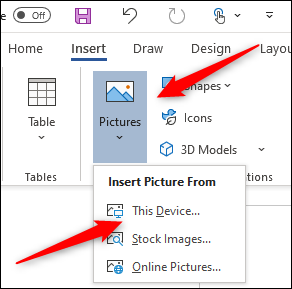
文件资源管理器将打开。找到并选择要插入的GIF。点击“插入”。
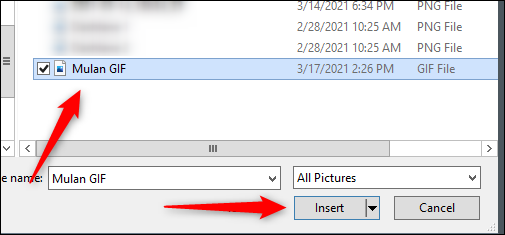
GIF将出现在您的Microsoft Word文档中。您会在图像的左下角看到一个暂停图标。单击它会暂停动画。
您还将在GIF底部看到替代文本。Word会尝试自动为您添加替代文本,但这并不总是准确的。为了使您的Word文档更易于访问,请编写描述性的替代文本。要编辑GIF的替代文本,请单击底部的文本。
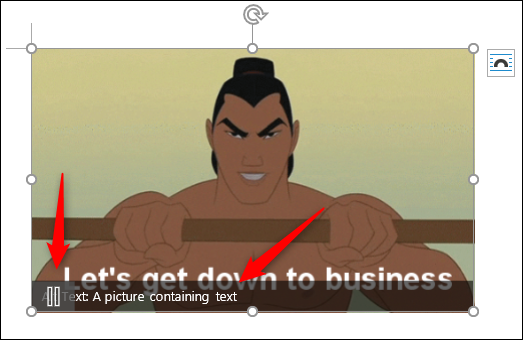
或者,右键单击GIF,然后从上下文菜单中选择“编辑替代文本”。
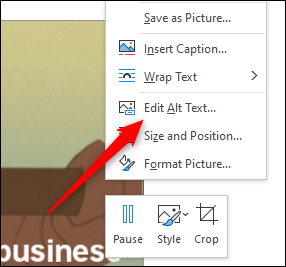
Alt Text窗格将出现在窗口的右侧。在文本框中键入所需的替代文本。
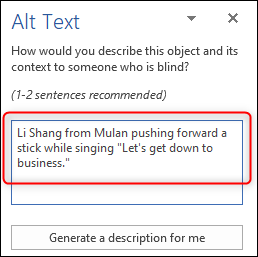
现在,您不仅将GIF插入到Microsoft Word文档中,而且还使每个人都可以使用它。
未经允许不得转载:表盘吧 » 如何将动画GIF插入Word文档

